
W następnym artykule przyjrzymy się, jak to możliwe uruchamiaj określone polecenia bez hasła sudo w Ubuntu dzięki plikowi sudoers. Wydaje mi się logiczne, aby ostrzec, że to, co zostanie przeczytane poniżej, służy wyłącznie celom edukacyjnym. Należy być bardzo ostrożnym, stosując to, co będziesz w stanie przeczytać tutaj. Jeśli z jakiegoś powodu pozwolisz użytkownikowi wykonać polecenie 'rm' bez konieczności pisania pliku hasło sudo, możesz przypadkowo lub celowo usunąć ważne rzeczy z systemu operacyjnego.
Jak mówię, w kolejnych wierszach zobaczymy, jak wykonać określone polecenia bez konieczności wpisywania hasła sudo w Systemy operacyjne podobne do Uniksa. Jak wszyscy użytkownicy Ubuntu wiedzą, konieczne jest napisanie go, gdy wykonujemy polecenie za pomocą sudo. Ale jeśli chodzi o automatyzację niektórych zadań, być może konieczność pisania tego może być niewygodna.
Uruchom określone polecenia bez hasła sudo w Ubuntu
Jeśli z jakiegoś powodu chcesz zezwolić użytkownikowi na wykonanie określonego polecenia bez konieczności wpisywania hasła sudo, powinieneś dodaj to polecenie do pliku sudoers.
Powiedzmy, że chcemy użytkownika o nazwie interunosyceros uruchom komendę mkdir bez konieczności wpisywania hasła sudo. Aby to zrobić, będziemy musieli edytować sudoers. W terminalu (Ctrl + Alt + T) piszemy:
sudo visudo
Po otwarciu pliku na końcu dodamy następujący wiersz:
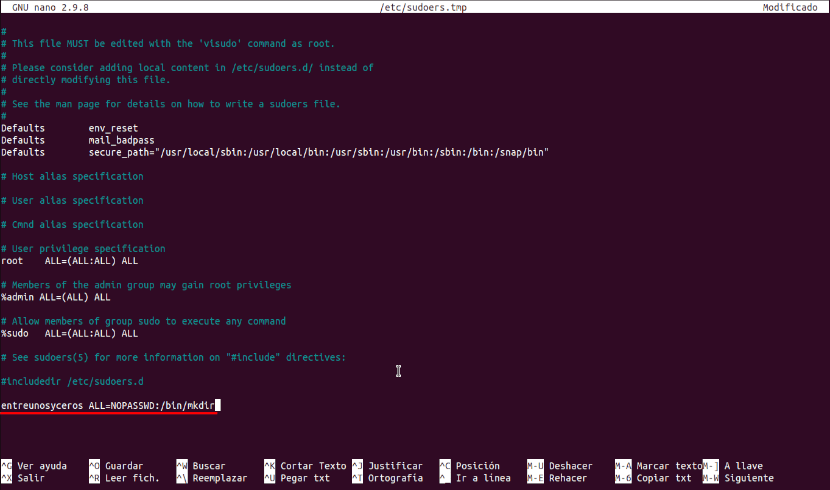
entreunosyceros ALL=NOPASSWD:/bin/mkdir
W tym wierszu, który został dodany w poprzednim przechwyceniu, entreunosyceros to nazwa użytkownika. Zgodnie z tą linią, ten użytkownik będzie mógł wykonać polecenie 'mkdir'bez konieczności wpisywania hasła sudo.

System jest prosty. Będziemy mogli dodaj dowolną liczbę poleceń, oddzielając je przecinkami, jak pokazano poniżej:
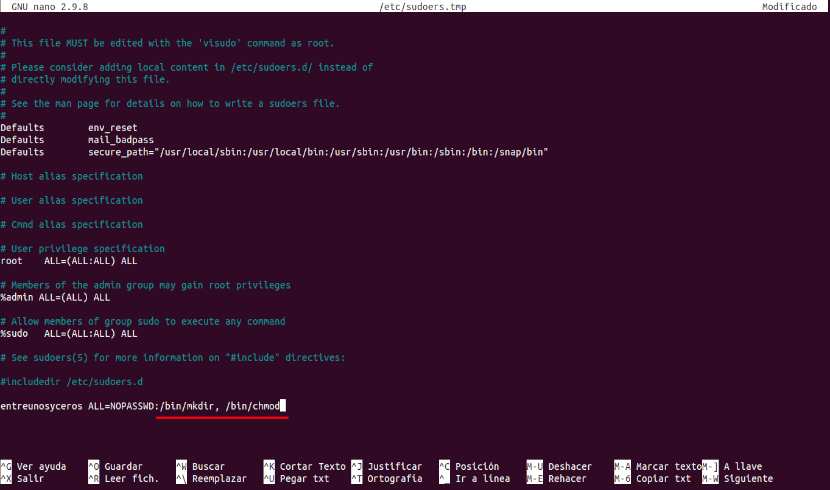
entreunosyceros ALL=NOPASSWD:/bin/mkdir,/bin/chmod
Po zakończeniu dodawania linii, wyloguj się i zaloguj ponownie lub uruchom ponownie system. Odtąd użytkownik, do którego odwołuje się linia dodana do pliku sudoers nie będziesz musiał wpisywać hasła sudo podczas wykonywania któregokolwiek z dodanych poleceń. W rzeczy samej, podczas uruchamiania wszystkich innych poleceń, jeśli zostaniesz poproszony o wprowadzenie hasła, aby użyć sudo.
Znajdź ścieżkę do polecenia i dodaj ją do pliku sudoers
W tym przypadku chcemy dodać polecenie z inną ścieżką niż ta, której używaliśmy do tej pory, na przykład ścieżkę do apt, będziemy musieli poprawnie zapisać ścieżkę do pliku wykonywalnego. W przypadku braku pewności możemy skorzystać z polecenia „gdzie jest', aby znaleźć właściwą ścieżkę do apt. W terminalu (Ctrl + Alt + T) musiałbyś napisać:

whereis apt
Jak widać na powyższym zrzucie ekranu, ścieżka do polecenia apt to / usr / bin / aptdlatego jest to ścieżka do dodania w pliku sudoers.
W przypadku, gdy interesuje nas brak konieczności wpisywania hasła do sudo podczas wykonywania polecenia apt, będziemy musieli ponownie edytować plik sudoers:
sudo visudo
Będzie w środku dodaj polecenie „apt” do pliku, tak jak zrobiliśmy to z poprzednimi poleceniami:
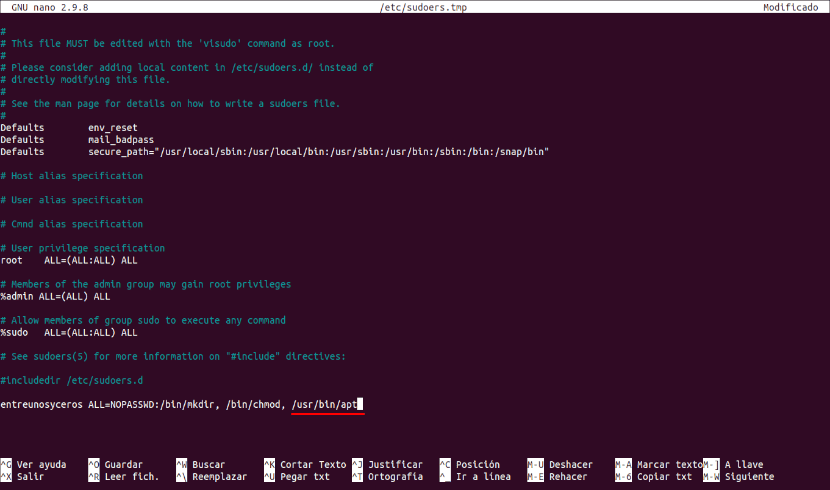
entreunosyceros ALL=NOPASSWD:/bin/mkdir,/bin/chmod,/usr/bin/apt
Po dodaniu polecenia zapisz i zamknij plik sudoers. Następnie wyloguj się i zaloguj ponownie. Teraz można sprawdzić, czy użytkownik może wykonać polecenie z prefiksem sudo bez użycia hasła:

sudo apt update
Zapytaj o hasło sudo dla określonej komendy w pliku sudoers
Jeśli po wykonaniu tej czynności chcesz, aby użytkownik musiał ponownie wpisać hasło, wszystko, co musisz zrobić, to edytuj plik sudoers i usuń dodane polecenie. Zapisz plik, wyloguj się i zaloguj ponownie.
Alternatywą byłaby dodaj dyrektywę „PASSWD:” przed poleceniem, które ma wpisywać hasło sudo. Idąc za przykładem, zamierzamy zmodyfikować linię dodaną do pliku sudoers, jak pokazano poniżej:

entreunosyceros ALL=NOPASSWD:/bin/mkdir,/bin/chmod,PASSWD:/usr/bin/apt
W takim przypadku użytkownik entreunosyceros może wykonywać poleceniamkdir„i”chmod'bez wpisywania hasła sudo. Jednak będziesz musiał go wpisać, jeśli chcesz uruchomić polecenie 'trafny".
Cześć. Udało mi się edytować plik sudoers, jak dobrze wyjaśniłeś w poście. W tej chwili zaczynam używać arch. Aby dodać polecenie pacman, dla niektórych akcji ... jak mam to zrobić ?, Na przykład nie chcę pytać o hasło do aktualizacji systemu operacyjnego, np .: sudo pacman update. Ale szybko poprosić o przepustkę. Dziękuję i pozdrawiam.